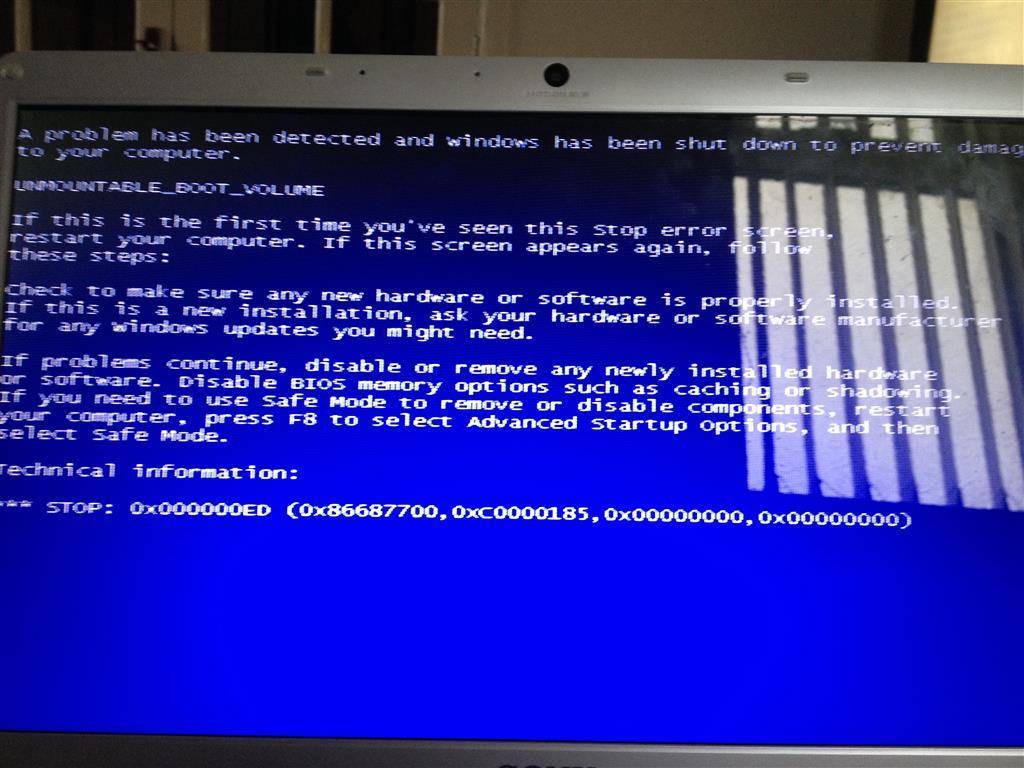0X0000007E экран смерти: Синий экран смерти 0x0000007E: устранение Stop-ошибки на bsodstop.ru
Содержание
Исправление ошибки 0x0000007e в Windows 7
Содержание
- Устранение синего экрана 0x0000007e
- Причина 1: Жесткий диск
- Причина 2: Видеокарта
- Причина 3: BIOS
- Причина 4: Драйвера
- Заключение
- Вопросы и ответы
Ошибки, выражающиеся в появлении BSOD – «синих экранов смерти» — возникают из-за критических неполадок в аппаратной или программной части системы. Этот материал мы посвятим разбору причин BSOD с кодом 0x0000007e.
Причины, вызывающие данную ошибку, делятся на «железные» и программные. Наиболее сложно диагностировать и устранить последние, так как вариантов неполадок довольно много. В основном это сбои в установленных пользователем или системных драйверах. Впрочем, существуют и более «простые» случаи, например, недостаток свободного места на системном жестком диске или неисправности видеокарты.
Рассматриваемую ошибку можно назвать общей, что позволяет воспользоваться инструкциями из статьи, доступной по ссылке ниже. Если рекомендации не принесут желаемого результата, то следует вернуться сюда и попробовать решить проблему одним из приведенных способов (или всеми по очереди).
Если рекомендации не принесут желаемого результата, то следует вернуться сюда и попробовать решить проблему одним из приведенных способов (или всеми по очереди).
Подробнее: Решаем проблему синих экранов в Windows
Причина 1: Жесткий диск
Под жестким диском в данном случае мы понимаем тот накопитель, на котором находится папка «Windows», а значит, установлена ОС. Если на нем окажется недостаточно свободного места для создания временных системных файлов при загрузке и работе, то мы закономерно получим ошибку. Решение здесь простое: освободить пространство на диске, удалив ненужные файлы и программы с помощью CCleaner.
Подробнее:
Как пользоваться CCleaner
Исправляем ошибки и удаляем «мусор» на компьютере с Windows 7
Если BSOD возникает при старте Виндовс, то для очистки придется воспользоваться одним из Live-дистрибутивов. Для решения поставленной задачи обратимся к ERD Commander, предварительно его необходимо скачать, а затем записать на флешку, с которой будет происходить загрузка.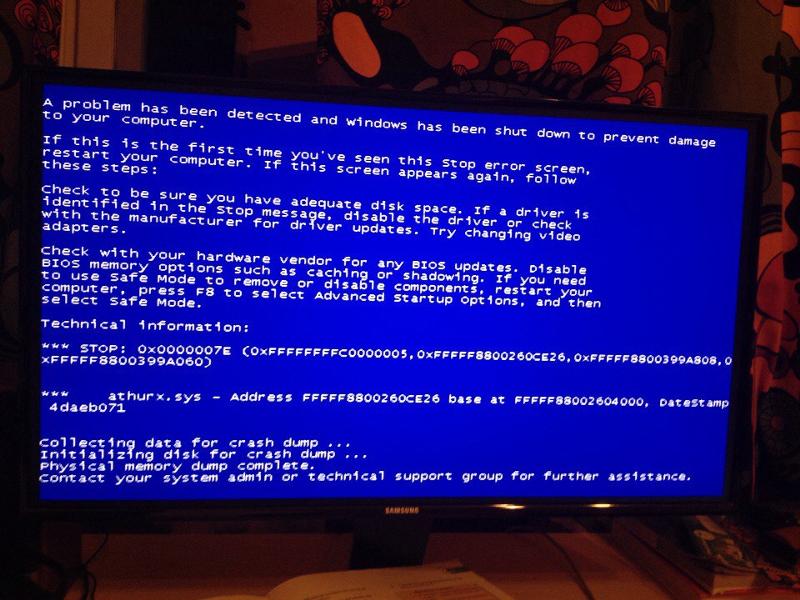
Подробнее:
Руководство по созданию флешки с ERD Commander
Настраиваем BIOS для загрузки с флешки
- После загрузки стрелками выбираем разрядность своей системы – 32 или 64 бита и нажимаем ENTER.
- Инициализируем подключение к сети в фоновом режиме, нажав «Да». Это действие позволит нам воспользоваться сетевыми дисками (если таковые имеются) для перемещения файлов.
- Далее можно позволить программе переназначить буквы дисков, но это делать не обязательно, так как мы знаем, с каким накопителем следует работать. Жмем «Да» или «Нет».
- Выбираем раскладку клавиатуры.
- После того как ERD обнаружит установленную систему, нажимаем «Далее».
- Кликаем по самому нижнему пункту в открывшемся меню – «Microsoft Diagnostics and Recovery Toolset».
- Далее переходим к «Проводнику».
- В левом блоке ищем диск с папкой «Windows».

- Теперь нам нужно отыскать и удалить ненужные файлы. В первую очередь это содержимое «Корзины» (папка «$Recycle.Bin»). Саму папку трогать не нужно, а вот все, что в ней находится, подлежит удалению.
- Следующими «под нож» идут большие файлы и папки с видео, картинками и другим контентом. Обычно они располагаются в папке пользователя.
Буква_Диска:\Users\Имя_Вашей_Учетной_ЗаписиВ первую очередь проверяем директории «Documents», «Desktop» и «Downloads». Также следует обратить внимание на «Videos», «Music» и «Pictures». Здесь также следует оперировать только содержимым, а сами каталоги оставить на месте.
Если файлы удалять никак нельзя, можно перенести их на другой диск или предварительно (перед загрузкой) подключенную флешку. Делается это путем клика по документу ПКМ и выбора соответствующего пункта контекстного меню.
В открывшемся окне выбираем носитель, на который планируем переместить файл, и нажимаем ОК.
 Процесс может занять довольно продолжительное время, в зависимости от объема исходного документа.
Процесс может занять довольно продолжительное время, в зависимости от объема исходного документа.
После выполнения всех действий можно загрузить систему и удалить ненужные программы с помощью системного инструмента или специального софта.
Подробнее: Инсталляция и деинсталляция программ в Windows 7
Причина 2: Видеокарта
Неисправный дискретный графический адаптер может повлиять на стабильность работы всей системы, в том числе и привести к появлению ошибки 0x0000007e. Причиной может послужить и некорректная работа видеодрайвера, но об этом поговорим позже. Для того чтобы диагностировать неполадку, достаточно отключить карту от ПК и проверить работоспособность ОС. Картинку можно получить, включив монитор в соответствующий разъем на материнской плате.
Подробнее:
Отключаем видеокарту от компьютера
Как пользоваться встроенной видеокартой
Причина 3: BIOS
BIOS – это маленькая программка, управляющая всеми аппаратными компонентами системы, записанная на специальную микросхему на «материнке». Неправильные ее настройки довольно часто приводят к различным ошибкам. Здесь нам поможет сброс параметров.
Неправильные ее настройки довольно часто приводят к различным ошибкам. Здесь нам поможет сброс параметров.
Подробнее: Сбрасываем настройки BIOS
Устаревший код БИОС может оказаться несовместимым с установленным оборудованием. Для решения проблемы нужно обновить данное микропрограммное обеспечение.
Подробнее: Обновление BIOS на компьютере
Причина 4: Драйвера
Универсальным решением при проблеме с драйверами является восстановление системы. Правда, оно сработает только в том случае, если причиной ошибки стало программное обеспечение, установленное пользователем.
Подробнее: Как восстановить Windows 7
Распространенным, но все же частным случаем является сбой в системном драйвере Win32k.sys. Эта информация указывается в одном из блоков BSOD.
Причиной такого поведения системы может стать сторонний софт для удаленного управления компьютером. Если вы им пользуетесь, поможет удаление, переустановка или замена программы аналогом.
Подробнее: Программы для удаленного доступа
Если в БСОД указан другой драйвер, необходимо найти о нем информацию в интернете, воспользовавшись любым поисковиком: какой программе принадлежит, где располагается на диске. Если будет выяснено, что это файл стороннего софта, то его (софт) следует удалить или переустановить. Если же драйвер системный, то можно попытаться его восстановить. Делается это с помощью ERD Commander, другого софта или системной утилиты SFC.
Если будет выяснено, что это файл стороннего софта, то его (софт) следует удалить или переустановить. Если же драйвер системный, то можно попытаться его восстановить. Делается это с помощью ERD Commander, другого софта или системной утилиты SFC.
Подробнее: Проверяем целостность системных файлов в Windows 7
ERD Commander
- Выполняем пункты с 1 по 6 включительно из первого параграфа про жесткий диск.
- Выбираем «Средство проверки системных файлов».
- Жмем «Далее».
- В следующем окне оставляем настройки по умолчанию и снова нажимаем «Далее».
- Ждем завершения процедуры, жмем «Готово» и перезагружаем компьютер с жесткого диска (после настройки БИОС).
Заключение
Как видите, способов устранения ошибки 0x0000007e довольно много, поэтому необходимо правильно ее диагностировать, то есть выявить проблемный аппаратный или программный элемент. Сделать это можно путем манипуляций с «железом» — дисками и видеокартой и получения технической информации с экрана ошибки.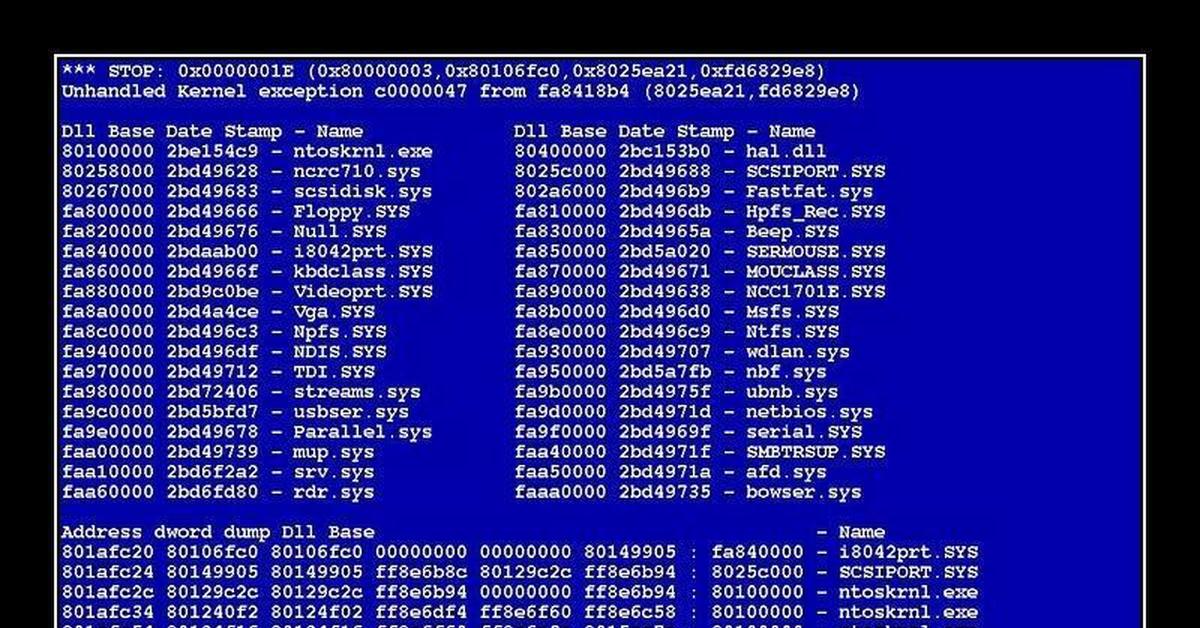
Stop 0x0000007e system_thread_exception_not_handled Windows
Синий экран смерти знаком многим. Он блокирует работу при загрузке системы или внезапно появляется, пока компьютер работает. Само его появление вводит в панику, что уж говорить про невозможность что-то сделать. Работая за компьютером сложно предположить, когда может наступить тот самый фатальным момент, который спровоцирует появление голубого экрана. Несмотря на частое появление ошибки на старых версиях Windows, проблема сохраняется. Некорректная работа «железа» может привести к появлению стоп-ошибки 0x0000007E. Это проблема продукта от Майкрософт.
Причины появления stop-ошибки 0x0000007e
Ошибка возникает при сбое в работе системы. Эта ошибка является общей и включает в себя много причин. Каждая из них требует конкретного решения. В зависимости от параметров и текста сообщения, можно определить в чем дело и быстро ликвидировать нарушение работы.
В общем сообщение об ошибке выглядит так:
Stop 0x0000007E (параметр1, параметр2, параметр3, параметр4)
SYSTEM_THREAD_EXCEPTION_NOT_HANDLED
Причина 1.
.jpg) Нагрузки графического процессора
Нагрузки графического процессора
Сейчас ей подвержены мощные компьютеры с установленными Windows 7 и Windows Server 2008. К ошибкам может привести высокая степени нагрузки графического процессора — работа на предельной мощности. При этом параметры будут зависеть от конфигурации компьютера. В этом случае причина кроется в несогласованной работе GPU — из-за перезагрузки при сбое тайм-аута в GPU графический процессор работает некорректно.
Как исправить
Так как проблема распространена, корпорация-производитель Майкрософт выпустила исправление. Его можно скачать на официальном сайте по запросу-коду. Исправление работает только для описанной выше ошибки. Рекомендуется использовать исправление только при обнаружении проблемы. Также, корпорация выпускает необходимые исправления в пакете обновлений Windows.
Если что-то пошло не так, можно обратиться в службу поддержки Майкрософт.
Исправление с официального сайта доступно для Windows 7, Windows Server 2008 R2. Для исправления не нужно вносить изменения в реестр, после установки нужно перезагрузить компьютер.
Для исправления не нужно вносить изменения в реестр, после установки нужно перезагрузить компьютер.
Конфликт между обновлением блокировки
Ошибка возникает при открытии файла.
Проблема появляется из-за конфликта между обновлением блокировки и снятием нежесткой блокировки. Это возможно, если выполняется Пакет обновления 1 —SP1 или если он установлен в Windows Server 2008 R2 при условии, что к файлу ест доступ с нескольких компьютеров, где используется различная оппортунистическая блокировка — oplock. В пользовательском приложении — нежесткая.
Как исправить
Корпорация Майкрософт создала исправление для этой ошибки. Архив с исправлением можно найти на сайте компании в свободном доступе. Корпорация рекомендует применять исправление только если наблюдается конкретно эта указанная проблема — иначе возможны другие сбои из-за нарушения работы компьютера. Языковой пакет может быть не полным, если языка нет в списке — он не доступен, используйте английский.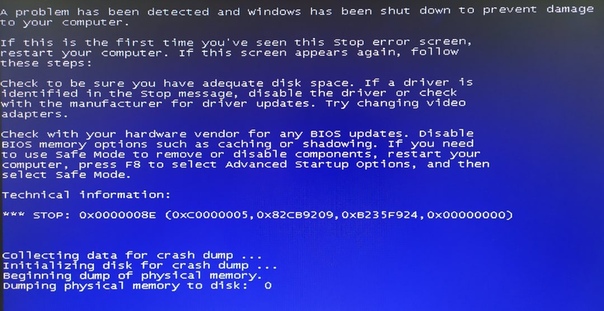
Установка исправления возможна только пользователям Window 7 и Windows Server 2008 R2 с пакетом обновления 1.
Удаление адаптера
Возникновение ошибки связано с удалением адаптера, подключенного к RAID.
Возможные проявления:
- автоматическая перезагрузка компьютера;
- появления сообщения об ошибке;
- восстановление системы, после ошибки;
- создан журнал ошибки;
- сформирован отчёт.
Ошибка возникает при неправильно передаче RaidUnitFreeResources указателя для первого аргумента RaidDmaFreeCommonBuffer.
Решение проблемы
Готовое решение есть на сайте Майкрософт в двух пакетах 838894, один из которых для 64-разрядных систем. Подробнее о запуске исправлений — далее в статье.
Аварийное завершение работы
Автоматическое аварийное завершение работы системы, работающей на Windows 7 и Windows Server 2008 R2. Проявляется как внезапная перезагрузка системы.
Сбой преимущественно наблюдается на файловом сервере и не повторяется при отключении SMB версии 2.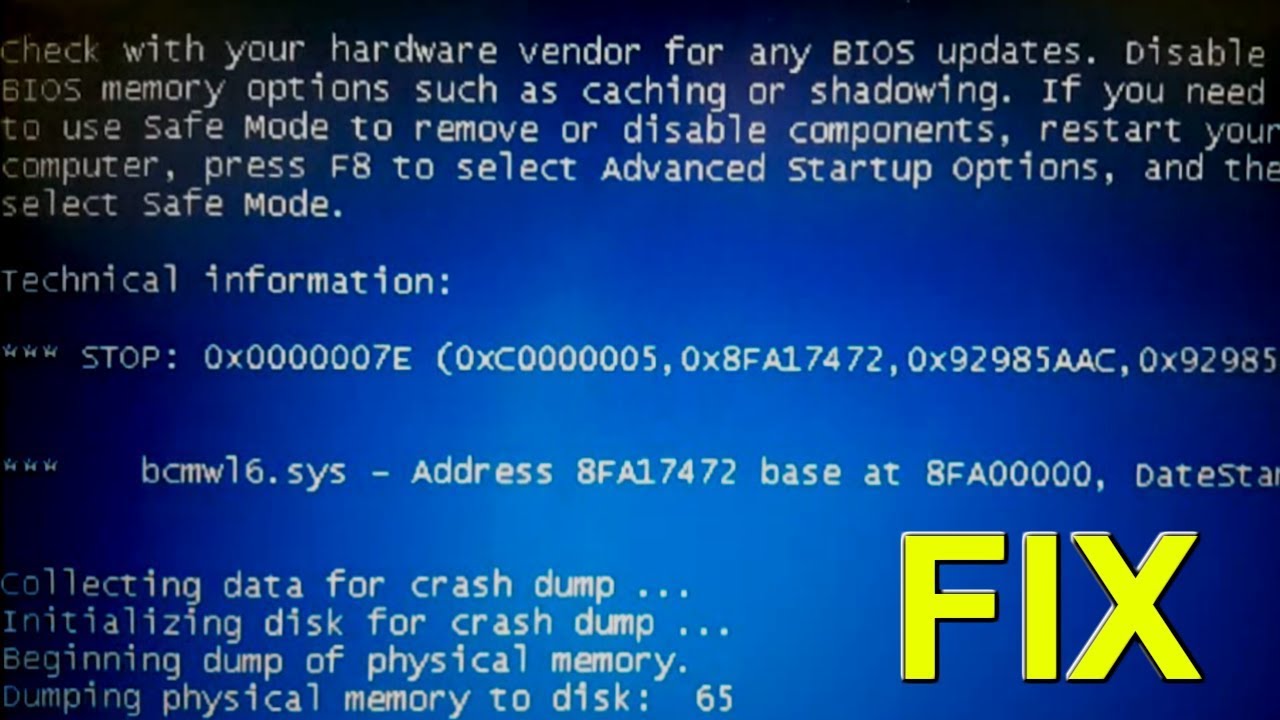
Сбой появляется из-за гонки при получении доступа к дескриптору NULL, после выпуска аренды спин-блокировки.
Как исправить
Самостоятельное исправление возможно с использованием официального исправления от Майкрософт, если вы уверены в корне проблемы. Если не уверены — не пользуйтесь им, попробуйте поискать и ликвидировать более простые причины.
Ошибка 0x7e при запуске Windows
Сообщение «error code 0x7e» при запуске Винды может означать, что с жестким диском что-то не так, или что на нем что-то некорректно работает — нарушение доступа. Ошибка 0x0000007e часто встречалась windows xp из-за нарушения работы жесткого диска. При обновлении старых версий до Windows 10 может появиться сообщение «system thread exception not handled», но об этом позднее. Рассмотрим другие возможные причины.
Неисправный жесткий диск
Одна из частых проблем появления «Синего экрана смерти» — неисправность жесткого диска. На старых компьютерах могли размагнититься магнитные ленты, пойти трещина, нарушились контакты. Решения, которое могло бы спасти данные с «умершего» диска, нет, если нет резервной копии или дублирующего диска. Иногда подобные неполадки происходят, когда диск только начинает «умирать» и данные еще можно сохранить, восстановив диск.
Решения, которое могло бы спасти данные с «умершего» диска, нет, если нет резервной копии или дублирующего диска. Иногда подобные неполадки происходят, когда диск только начинает «умирать» и данные еще можно сохранить, восстановив диск.
Для определения исправности диска можно использовать Check Disk.
Как это сделать:
- Нажать «Старт», в поле внизу набрать «CMD».
- При появлении черного ящика нужно ввести команду «CHKDSK»/
- Запустить проверку на диске.
Жесткий диск полностью занят
Ошибка при запуске может появиться, после загрузки обновлений или драйверов. Для полноценной работы системе может не хватать места на жестком диске, поэтому может появиться «Синий экран». Для решения проблемы достаточно загрузиться в безопасном режиме и почистить файлы — корзину, дубли и т.п.
Нужно обновление BIOS
В этом случае, как и в предыдущем, достаточно войти в безопасный режим и с сайта производителя скачать обновления для биоса. А можно сразу при загрузке войти в Биос и загрузить обновление.
Проблема с драйвером
Драйвер — программа созданная для обеспечения работы отдельных частей компьютера.
При возникновении проблем с драйверами требуется их обновление. Последние версии можно найти на сайте производителя.
Если ошибка 0x0000007e появляется при установке принтера
Майкрософт признали, что при установке принтера может появляться ошибка 0x0000007e. Ирония в том, что и 32-битная может дать сбой: находятся необходимые драйвера, но на одном из последних этапов появляется уведомление об ошибке: «system thread exception not». В уведомлении может быть предложен патч, но он не всегда помогает.
Что можно сделать:
- Зайти в меню «Установка принтера».
- Выбрать «Добавить локальный принтер».
- Выбрать «Создать новый порт», указать тип порта Local Port → «Далее».
- Откроется окно «Имя порта». Здесь нужно ввести адрес принтера в формате ||Имя компьютера, к которому подключен принтер| Сетевое имя принтера. Внимательно вводите данные.
 Иногда простой слэш не работает и нужно использовать прямые вертикальные черты. Если что-то пошло не так и появилось сообщение «Сетевой путь не найден» — скопируйте адрес принтера, скопировав ярлык из сетевого окружения на рабочий стол и открыв его свойства.
Иногда простой слэш не работает и нужно использовать прямые вертикальные черты. Если что-то пошло не так и появилось сообщение «Сетевой путь не найден» — скопируйте адрес принтера, скопировав ярлык из сетевого окружения на рабочий стол и открыв его свойства. - При правильном вводе появляется окно установки. Установка драйверов начнется автоматически. Если нет — требуется вмешательство пользователя. Нужно установить драйвера с носителя или скачать с официального сайта производителя и вручную настроит установку, указав путь.
После установки принтер корректно работает.
Проблема с принтером и его установкой обычно случается на сервере печати на 32-битной винде, если на нем настроены несколько общих принтеров HP. При подключении сервера проблема обычно возникает с теми принтерами, что используют универсальный драйвер печати.
Возможные проблемы с оперативной памятью
ОЗУ — пара микросхем, размещенных на материнской плате. Это надежный компонент компьютера, но его легко повредить. Коды ошибок 0x0000007e могут сопровождаться звуковыми сигналами при загрузке Биоса, также сбой может сопровождаться сообщением «system thread exception not». Это говорит о некорректной работе оперативной памяти.
Коды ошибок 0x0000007e могут сопровождаться звуковыми сигналами при загрузке Биоса, также сбой может сопровождаться сообщением «system thread exception not». Это говорит о некорректной работе оперативной памяти.
Признаки:
- «синий экран смерти» — ошибка 0x0000007e;
- появление «синего экрана смерти», когда винда работает — дефект ОЗУ или высокая температура;
- сбои «тяжелых» программ или при активном использовании оперативной памяти — причиной могут быть продукты Adobe или 3D-игры;
- компьютер не запускается.
Возможные причины повреждения:
- статическое электричество;
- перепады напряжения — например, неполадки с блоком питания.
К порче контактов микросхемы могут привести эксплуатационные условия: высокая влажность, редкие чистки от пыли. А также, высокие температуры внутренних элементов компьютера.
При работе с одной планкой сбой может быть у разъема, поэтому нужно переставить ее и проверить останется ли проблема. Самый простой способ проверки при нескольких планках и разъемах — проверить каждую из них в каждом. Начать лучше с одного. Если ошибка была только на одном модуле — дело в нем, если с каждым — сбой работы разъема. Иногда помогает чистка контактов.
Самый простой способ проверки при нескольких планках и разъемах — проверить каждую из них в каждом. Начать лучше с одного. Если ошибка была только на одном модуле — дело в нем, если с каждым — сбой работы разъема. Иногда помогает чистка контактов.
Самое простое решение — просто заменить планки.
Ошибка при установке Windows
Есть несколько причин появления «синего экрана смерти» при установке винды. Это может быть неправильно созданный загрузочный диск, коряво переделанная кем-то система, недостаточное количество свободного места раздела и множество других причин. После запуска Майкрософтом «десятки», большой ажиотаж был вокруг обновлений, поэтому это самая частая в последнее время ошибка сопровождается сообщением «System thread exception not handled» при обновлении до windows 10. Она может быть связана с обновлением ноутбука без подключения к сети, с несовместимостью и драйвером — чаще всего — видеокарты. Перед обновлением компьютера до Windows 10 нужно установить последнюю версию драйвера и сделать резервную копию, чтобы при повторе ошибки можно было запустить систему.
Часто ошибка 0x0000007e при установке windows появляется из-за некорректно созданного загрузочного диска. Это проблема часто возникала со старыми версиями, особенно с собранными местными Васями Пупкинами модификациями. Возникал конфликт при загрузке или при записи в новый раздел.
Решение ошибки 0x0000007e
Решение проблемы было рассмотрено вместе с причиной. Причина и решение тесно связаны. Что конкретно может помочь, если не хочется выяснять из-за чего появился «синий экран смерти» с error code 0x7e:
- смотрим параметр 1, если значение 0xffffffffc0000005 — проблема в вирусах;
- переходим в безопасный режим (обычно получается сделать это нажатием F8) — если удалось, проблема точно на программном уровне;
- если вирусы — проверяем антивирусом, если не найдет — делаем из Касперского загрузочный диск и проверяем еще раз, уже через биос;
- проверяем место на жестком диске — чистим, если он «забит»;
- проверяем драйвера — ставим новые;
- проверяем обновления — удаляем последние, если можно и если они установлены до «синего экрана»;
- проверяем ОЗУ.

Ошибки с ОЗУ бывают редко. Очень редко. Поэтому не стоит сильно об этом переживать.
Если собрались обновиться до «десятки», предотвратите появление «system thread exception not» на голубом экране обновлением видеодрайвера и подключением ноутбука к сети.
Ошибка 0x7e является общей для множества факторов. Конкретное значение нужно определять или проверить не нарушает ли что-либо работу компьютера из тех факторов, которые могут повлиять на возникновение «синего экрана смерти». Код ошибки 0x0000007e сопровождается 4 параметрами, которые и сообщают, что в работе пошло не так. Это помогает быстро устранить причину. Параметры зависят от характеристик компьютера и могут сопровождаться сообщениями с указанием конкретного файла или текстом о причине нарушения работы.
Синий экран смерти — *** СТОП: 0x0000007E (0xC0000005.
 .
.
Велексия
Сообщений: 34 +0
#1
Использование «Отключить автоматический перезапуск при сбое системы».
Я получаю этот BSOD. Это происходит либо непосредственно перед, либо во время загрузки экрана приветствия. Моими инструментами для решения этой проблемы являются компакт-диск Windows XP Pro и BIOS. В этой ветке есть дополнительная информация, например, включенные или отключенные службы и т. д.
«Обнаружена проблема, и Windows была закрыта, чтобы предотвратить повреждение вашего компьютера.
Если вы впервые видите этот экран Stop-ошибки, перезагрузите компьютер. Если этот экран появится снова, выполните следующие действия. шаги:
шаги:
Убедитесь, что у вас достаточно места на диске.Если драйвер указан в сообщении об остановке, отключите драйвер или обратитесь к производителю за обновлениями драйвера.Попробуйте заменить видеоадаптеры.
Уточните у поставщика оборудования Обновления BIOS.Отключите параметры памяти BIOS, такие как кэширование или теневое копирование.Если вам нужно использовать безопасный режим для удаления или отключения компонентов, перезагрузите компьютер, нажмите F8, чтобы выбрать «Дополнительные параметры запуска», а затем выберите «Безопасный режим».
Техническая информация:
*** СТОП: 0x0000007E (0xC0000005, 0x3F3F3F3F, 0xF78F04FC, 0XF78F01F8)»
Проверка ошибок SYSTEM_THREAD_EXCEPTION_NOT_HANDLED имеет значение 0x0000007E. Эта проверка ошибок указывает на то, что системный поток сгенерировал исключение, которое не было перехвачено обработчиком ошибок.
1 Код исключения, которое не было обработано
2 Адрес, по которому произошло исключение
3 Адрес записи исключения
4 Адрес записи контекстаНажмите, чтобы развернуть.
..
0xC0000005: STATUS_ACCESS_VIOLATION указывает на нарушение доступа к памяти.
Нажмите, чтобы развернуть…
Эта проблема возникает, когда образ подготовки системы (Sysprep) создается на компьютере с процессором Intel, а затем развертывается на компьютере без процессора Intel.
Нажмите, чтобы развернуть…
Это возможно, так как я имею дело с вирусами, а мой компьютер использует процессор AMD.
В этом случае может работать следующее.. (Я собираюсь попробовать это после завершения CHKDSK /R…
Метод 2
Чтобы обойти эту проблему, запустите консоль восстановления с помощью компакт-диска Windows XP. Затем выберите вариант восстановления. Чтобы запустить консоль восстановления с загрузочного диска Windows XP или с компакт-диска Windows XP, выполните следующие действия:1.
Вставьте загрузочный диск Windows XP в дисковод для гибких дисков. Или вставьте компакт-диск Windows XP в дисковод для компакт-дисков. Затем перезагрузите компьютер.
Примечание. При появлении запроса выберите все параметры, необходимые для запуска компьютера с компакт-диска.
2. Когда появится экран «Добро пожаловать в программу установки», нажмите R, чтобы запустить консоль восстановления.
3. Если у вас есть компьютер с двойной загрузкой или компьютер с несколькими загрузками, выберите установку, к которой вы хотите получить доступ из консоли восстановления.
4. При появлении запроса введите пароль администратора.Примечание Нажмите ENTER, если пароль администратора пуст.
5. В командной строке консоли восстановления введите следующую команду и нажмите клавишу ВВОД:
отключить intelppm
6. Чтобы выйти из консоли восстановления и перезагрузить компьютер, введите exit в командной строке консоли восстановления и нажмите клавишу ВВОД.Нажмите, чтобы развернуть.
..
Недавно я попробовал «ОТКЛЮЧИТЬ INTELPPM» как своего рода удар в темноте, но получил это сообщение, которого я ожидал…
«Не удается найти запись реестра для службы INTELPPM. Убедитесь, что имя службы указан правильно.»
В настоящее время я в растерянности и ищу что-то еще, чтобы решить проблему с BSoD.
Помогите пожалуйста =) ?
Изменить: если я использую команду DISKPART, можно ли будет создать на ней отдельную установку Windows и оттуда исследовать исходный раздел/установку?
Кроме того, если предположить, что это жизнеспособно, объем доступного пространства составляет всего 59710 МБ. Этого достаточно?
Кимсленд
Сообщений: 13 806 +3
#2
Велексия сказала:
Кроме того, если предположить, что это жизнеспособно, объем доступного пространства составляет всего 59710 МБ.
Этого достаточно?
Нажмите, чтобы развернуть…
Достаточно ли 60 ГБ Да, да,
Как устранить ошибку Stop 0x0000007E в Windows XP: http://support.microsoft.com/kb/330182
Велексия
Сообщений: 34 +0
#3
Кимсланд сказал:
Достаточно ли 60 Гб Да, да,
Как устранить ошибку Stop 0x0000007E в Windows XP: http://support.microsoft.com/kb/330182
9
Кимсленд
Сообщений: 13 806 +3
#4
Эй, это я каждый день
Велексия
Сообщений: 34 +0
#5
Из консоли восстановления…
Компакт-диск C:\»информация о системном томе\_resto~1″
Система не может найти указанный файл или каталог.
КОПИРОВАТЬ _registry_machine_system C:\Windows\System32\Config\System
КОПИРОВАТЬ _registry_machine_software C:\Windows\System32\Config\Software
КОПИРОВАТЬ _registry_machine_sam C:\Windows\System32\Config\Sam
КОПИРОВАТЬ _registry_machine_security C:\Windows\System32\Config\Security
КОПИРОВАТЬ _registry_user_.
default C:\Windows\System32\Config\Default 90 007
Все возвраты: система не может найти указанный файл.
=(
Кимсленд
Сообщений: 13 806 +3
#6
Велексия сказала:
CD C:\»информация о системном томе\_resto~1″
Система не может найти указанный файл или каталог.
Нажмите, чтобы развернуть…
Вы должны разрешить себе видеть эту папку
Кстати, вам в любом случае не нужно видеть эту папкуОчистка точек восстановления системы:
Vista / Windows 7
Удаление старых точек восстановления системы
- Откройте систему, нажав кнопку Start .
, щелкните правой кнопкой мыши Компьютер и выберите Свойства .
- На левой панели щелкните Защита системы
. Требуется разрешение администратора. Если вам будет предложено ввести пароль администратора или подтверждение, введите пароль или предоставьте подтверждение.
- В разделе Параметры защиты щелкните диск, а затем щелкните Настроить .
- Щелкните Отключить защиту системы , щелкните OK , а затем еще раз щелкните OK .
Затем снова включите его.
XP :
Clear & Reset System Restore Cache
Перейти к запуску >> введите или копируйте/вставьте Control Sysdm.cpl , 4 , а затем нажмите Enter .0007
- Установите флажок — Отключить восстановление системы на всех дисках
- Нажмите «Применить»
Включите его обратно, сняв тот же флажок и нажав «Применить», а затем «ОК».
XPrecovery.htm
http://support.microsoft.com/kb/307545
Велексия
Сообщений: 34 +0
#7
Кимсланд сказал:
Вы должны дать себе разрешение на просмотр этой папки
Кстати, вам в любом случае не нужно видеть эту папкуXP :
Очистить и сбросить кэш восстановления системы
Перейдите в меню «Пуск» >> «Выполнить» — введите или скопируйте/вставьте control sysdm.cpl,4 , а затем нажмите Enter
- Установите флажок — Отключить восстановление системы на всех дисках
- Нажмите «Применить»
Включите его, сняв тот же флажок и нажав «Применить», а затем «ОК».
XPrecovery.htm
http://support.microsoft.com/kb/307545
Нажмите, чтобы развернуть…
Ну, я должен был бы вообще иметь доступ к компьютеру, чтобы попасть в Пуск->Выполнить =)
Итак, как мне дать себе разрешение на его просмотр/редактирование файлов реестра?
В настоящее время я пытаюсь создать раздел, а затем установить на него Windows и получить доступ к этому разделу.
Хотя я не совсем понимаю, как работают разделы. Предполагая, что у меня было 60 ГБ «свободного места» и я создал раздел размером 30 ГБ, я могу быть уверен, что ни один из моих файлов не будет удален при форматировании этого раздела, верно?
Кимсленд
Сообщений: 13 806 +3
#8
Читать : Как восстановить папки/файлы, если Windows не загружается
https://www.techspot.com/vb/topic129757.html
Тогда
Пошаговая установка Microsoft Windows XP Professional Repair (* включая удаление раздела)
http://www.windowsxpprofessional.windowsreinstall.com/sp2sp3installxpcdoldhdd/indexfullpage.htm раздел)
http://www.windowsxphome.windowsreinstall.com/sp2sp3installxpcdoldhdd/indexfullpage.htm* Предупреждение: при удалении раздела будут удалены все данные пользователя и системные файлы Windows
Велексия
Сообщений: 34 +0
#9
Хм, у меня есть около 140 ГБ файлов, которые я хочу разместить на основной установке. У меня флешка на 2 ГБ, а в этом ноутбуке 120 ГБ.
Следующая часть сработала бы, если бы я смог извлечь эти файлы, но.
.. меня немного беспокоит, что 70 файлов, переданных через консоль восстановления на ноутбук с 100 ГБ свободного места… не очень хороший вариант…. Хотя для начала полагаю =)
Кимсленд
Сообщений: 13 806 +3
#10
Есть варианты для резервного копирования вашего диска, когда он отключен от компьютера и подключен через USB к работающему компьютеру
Вот один из лучших вариантов, которые я видел: http://www.thermaltakeusa.com/Products.aspx?C=1346Многие пользователи также используют адаптеры и просто подключают диск (внутри) к своему рабочему компьютеру с Windows и также переносят оттуда
Велексия
Сообщений: 34 +0
Велексия
Сообщений: 34 +0
#12
Хорошо, у меня отличные новости!
Я успешно загрузил Windows на свой 30-гигабайтный раздел!
Пора надрать задницу вирусу!
Велексия
Сообщений: 34 +0
№13
После выполнения 8-шагового процесса на разделе D:\, отключения кэша BIOS и т.
д. я попытался запустить Windows XP раздела C:\ и снова BSoD.
Я попытался создать ntbootlog.txt с параметром «Включить ведение журнала загрузки», но BSoD возникает до того, как такая вещь может быть создана.
Мне удалось сделать за доли секунды изображение с помощью моей цифровой камеры, поскольку BSoD мигает во время попытки безопасного режима (это отличается от того, когда я отключил автоматический перезапуск).
PAGE_FAULT_IN_NONPAGED_AREA
Нажмите, чтобы развернуть…
Я только что поймал изображение BSoD при попытке нормального запуска, и в нем вообще не упоминается причина ошибки, просто стандартная форма BSoD.
улучшить инструменты для ПК
№14
Проверьте наличие проблем с устройствами в диспетчере оборудования.
[РЕШЕНО] Stop 0x0000007E Код ошибки Windows Проблема (100% работает)
Если вы столкнулись с этой ошибкой Operation Failed with Stop 0x0000007E Error Windows PC Code и нашли способы быстро исправить и решить эту проблему с кодом ошибки, вам необходимо прочитать этот пост один раз, потому что сегодня мы собираемся показать вам, как это сделать. исправить ошибку Stop 0x0000007E нашими простыми приемами и методами.
Операция не удалась с ошибкой Stop 0x0000007E
Эта проблема с ошибкой Stop 0x0000007E представляет собой системную проблему с сообщением об ошибке, которая отображается всякий раз, когда операционная система ПК (ОС) не может получить доступ к системе. Это также происходит, когда вы пытаетесь добавить к компьютеру новый сетевой принтер.
Он отображается для 64-разрядных клиентов, когда вы пытаетесь подключиться к общему сетевому принтеру, установленному на 32-разрядном драйвере печати. Из-за этой ошибки Stop 0x0000007E ваш ПК с Windows дает сбой и показывает ошибку «Синий экран смерти» (BSOD), вызванную проблемой аппаратного сбоя. Этот код ошибки в основном отображается на компьютерах с операционной системой Windows (ОС). Эта проблема с кодом ошибки Stop 0x0000007E также возникает при обновлении драйвера печати или создании нового драйвера на сервере печати.
Причины остановки 0x0000007E Код ошибки Проблема Windows:
- Ошибка подключения принтера
- синий экран ошибка
- Операция завершилась с ошибкой
.
- отсутствующий файл DLL
- B.S.O.D. (Синий экран смерти)
- Ошибка ПК с Windows, проблема
- Стоп-ошибка 0xffffffffc0000005 код
Итак, вот несколько быстрых и лучших советов и приемов, а также методы эффективного исправления и решения этого типа операции с ошибкой Stop 0x0000007E Error Windows PC Code с вашего ПК с Windows навсегда.
1. Исправьте службу диспетчера очереди печати, переустановив ее в Windows —
- Перейдите в меню «Пуск»
- Искать или зайти на Панель управления там
- Найдите и нажмите на опцию « Устройства и принтеры »
- Нажмите и выделите любой уже установленный принтер
- Щелкните правой кнопкой мыши на сервере печати там
- Нажмите «Свойства 9».0616 ‘там
- Нажмите на опцию драйвера
- Выделить и удалить каждый драйвер
- Теперь нажмите на OK там
- Затем закройте страницу принтера
.
- Снова заходим в меню пуск
- Найдите или перейдите к ‘ RUN ’ там
- Откройте его и введите « service.msc » там
- Найдите там службу диспетчера очереди печати
- Остановить службу диспетчера очереди печати прибл.
10 минут
- Перезапустите службу диспетчера очереди печати
- Вернитесь и переустановите принтер
- Готово
Исправление путем переустановки службы диспетчера очереди печати быстро устранит эту ошибку.
2. Удалите ключ «Копировать файлы» на вашем ПК с Windows —
- Перейдите в меню «Пуск»
- Найдите или перейдите на панель управления есть
- Перейдите в « Устройства и принтеры » там
- Перейдите к Свойствам сервера печати там
- Щелкните правой кнопкой мыши принтер и выберите Удалить
- Теперь заходим в реестр на сервере печати там
- Перейдите к « HKEY_LOCAL_MACHINE\software\microsoft\Windows »
NT\currentversion\print\printer\[имя принтера]\Copyfiles\bidi- Удалить полные ‘ копий файлов ‘ключ
- Готово
Удалив ключ copyfiles, можно легко исправить эту ошибку «Синий экран: 0x0000007E».
Проблема с кодом Windows 7.
3. Проверьте язык для не-Unicode в вашей Windows –
- Перейдите в меню «Пуск»
- Найдите или перейдите на панель управления
- Нажмите на « Регион и язык » там
- Нажмите « Изменить языковой стандарт системы » там
- Теперь установите для параметра « Текущий языковой стандарт системы » английский (США)
.
- Готово
Изменив языковой стандарт системы, можно быстро решить эту проблему Stop Error 0x0000007E Windows 10.
4. Подключитесь через локальный порт в Windows —
- Перейдите в меню «Пуск»
- Найдите или введите « Cmd » (Командная строка) там
- Открывает его и набирает
сетевое использование LPT2 \\имя ПК\имя общего принтера\постоянный:да- Теперь нажмите Введите туда
- Готово
(Установите принтер локально на lpt2)Запустив эту команду в командной строке, вы исправите и решит проблему с кодом остановки синего экрана 0x0000007E 0xc0000005.
5. Обновите или отключите драйверы устройств Windows в Windows —
- Перейдите в меню «Пуск»
- Найдите или зайдите в Диспетчер устройств там
- Нажмите на драйвер , который показывает знак ошибки
- Щелкните правой кнопкой мыши на этом
- Нажмите « Обновить драйвер устройства » там
- Подождите некоторое время, пока обновится драйвер принтера
- Готово
Путем обновления или отключения драйверов устройства можно быстро решить эту проблему с ошибкой принтера 0x0000007E в Windows XP.
6. Удалите или удалите все сторонние драйверы в Windows —
- Перейдите в меню «Пуск»
- Перейдите в « Мой компьютер » или « Компьютер » там
- Нажмите на « Удаление или изменение программы » там
- Теперь перейдите к драйверу , который вы хотите удалить
- Щелкните правой кнопкой мыши там
- & Нажмите « Удалить », чтобы удалить его
- Готово
Удаление или удаление всех сторонних драйверов быстро решит эту проблему с ошибкой Stop 0x0000007E.
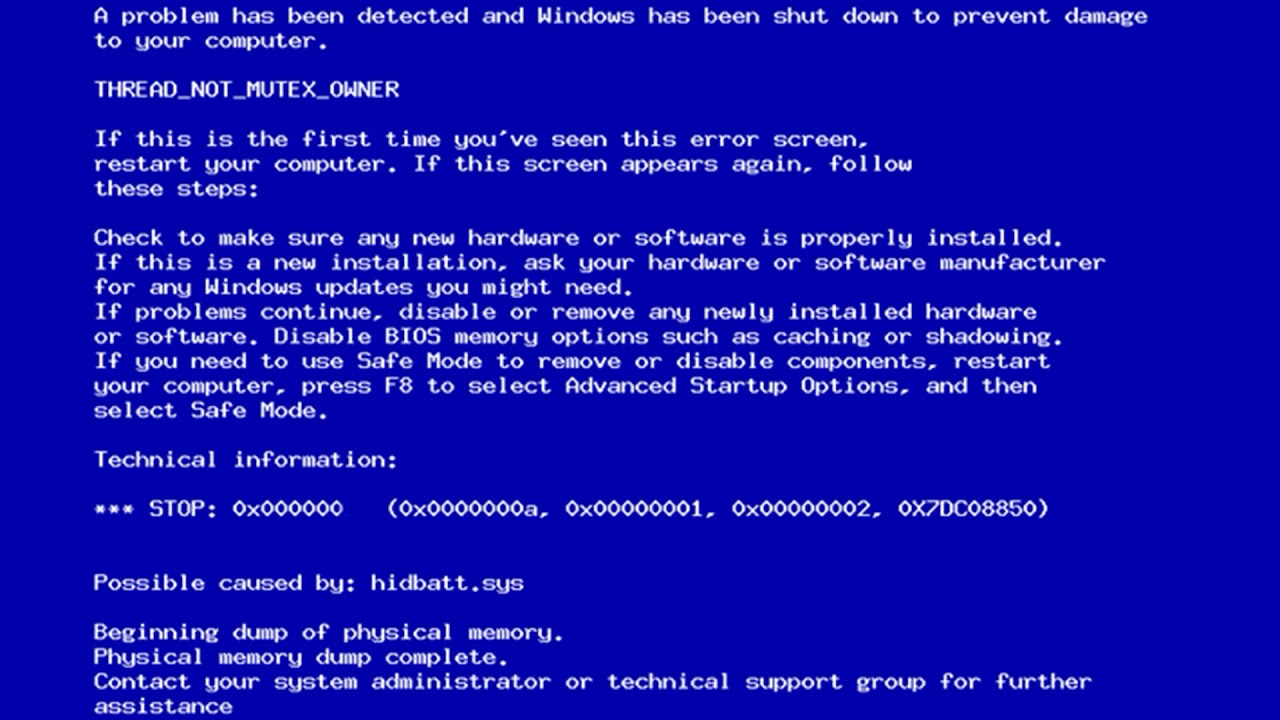
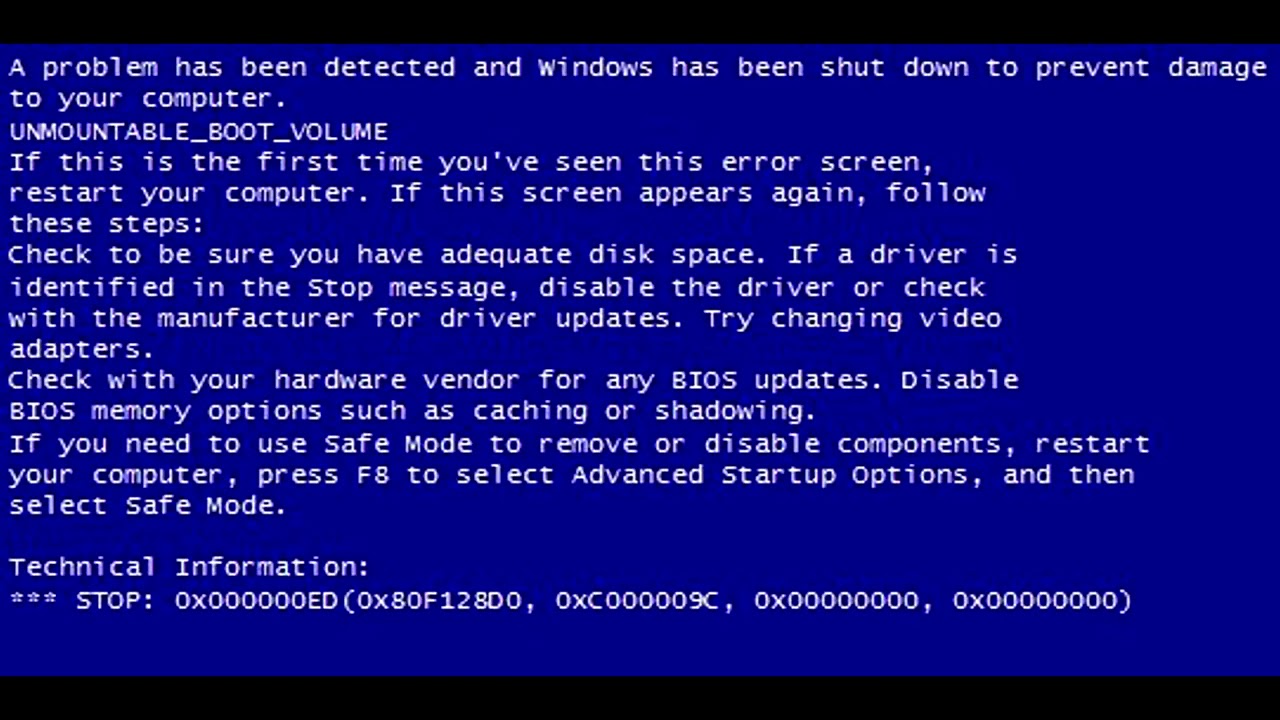 Процесс может занять довольно продолжительное время, в зависимости от объема исходного документа.
Процесс может занять довольно продолжительное время, в зависимости от объема исходного документа. Иногда простой слэш не работает и нужно использовать прямые вертикальные черты. Если что-то пошло не так и появилось сообщение «Сетевой путь не найден» — скопируйте адрес принтера, скопировав ярлык из сетевого окружения на рабочий стол и открыв его свойства.
Иногда простой слэш не работает и нужно использовать прямые вертикальные черты. Если что-то пошло не так и появилось сообщение «Сетевой путь не найден» — скопируйте адрес принтера, скопировав ярлык из сетевого окружения на рабочий стол и открыв его свойства.
 ..
.. Вставьте загрузочный диск Windows XP в дисковод для гибких дисков. Или вставьте компакт-диск Windows XP в дисковод для компакт-дисков. Затем перезагрузите компьютер.
Вставьте загрузочный диск Windows XP в дисковод для гибких дисков. Или вставьте компакт-диск Windows XP в дисковод для компакт-дисков. Затем перезагрузите компьютер.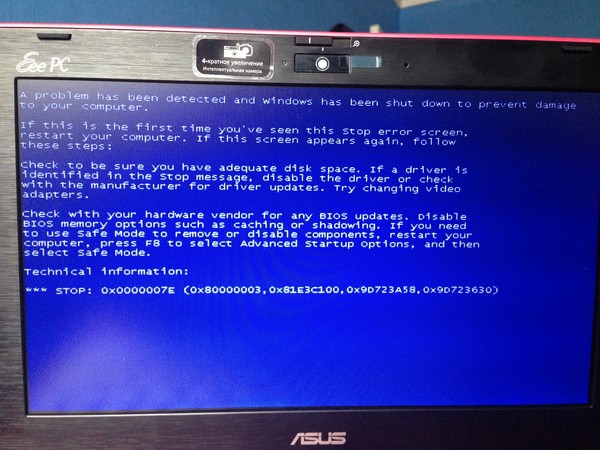 ..
.. Этого достаточно?
Этого достаточно?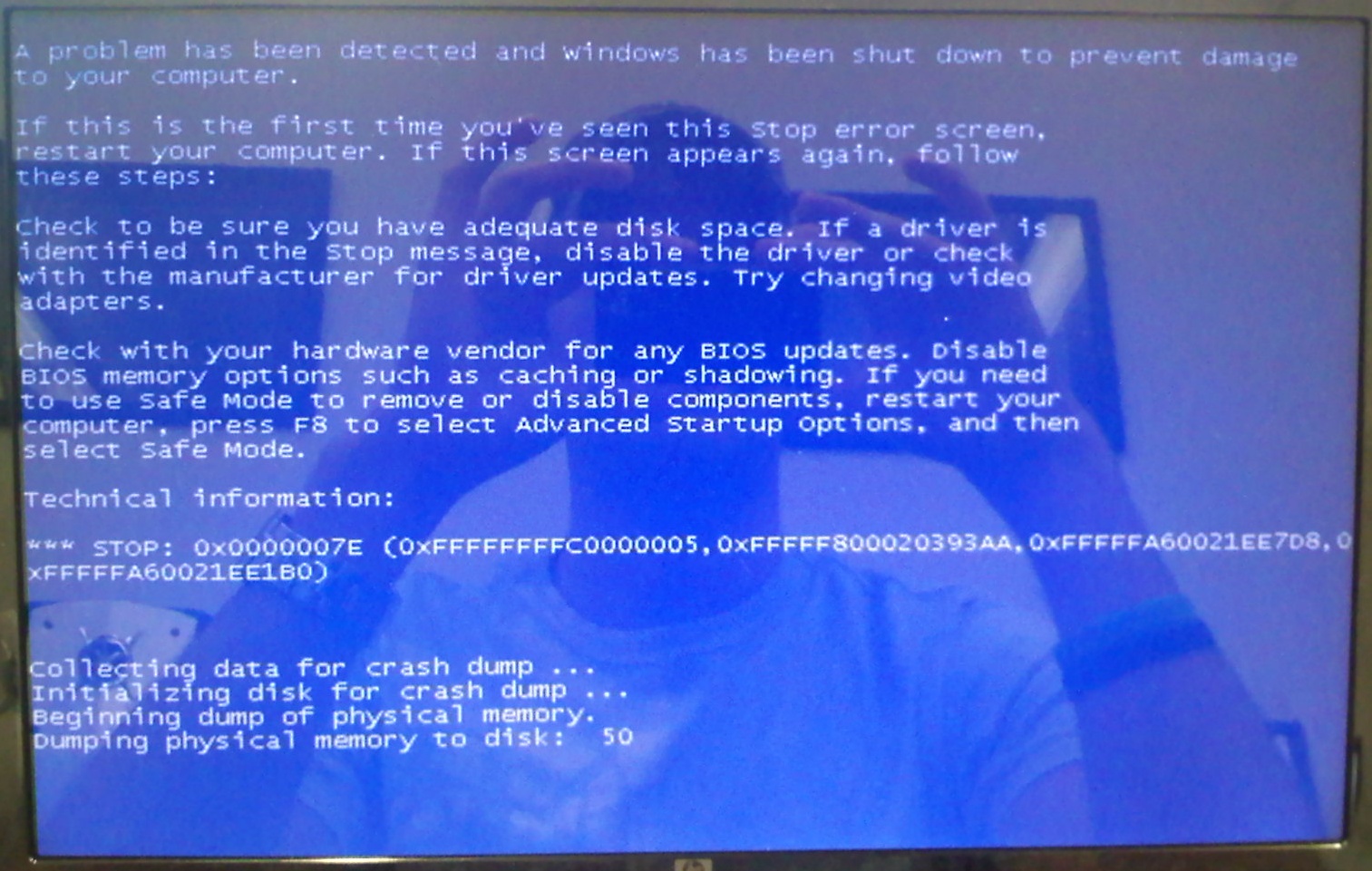 default C:\Windows\System32\Config\Default 90 007
default C:\Windows\System32\Config\Default 90 007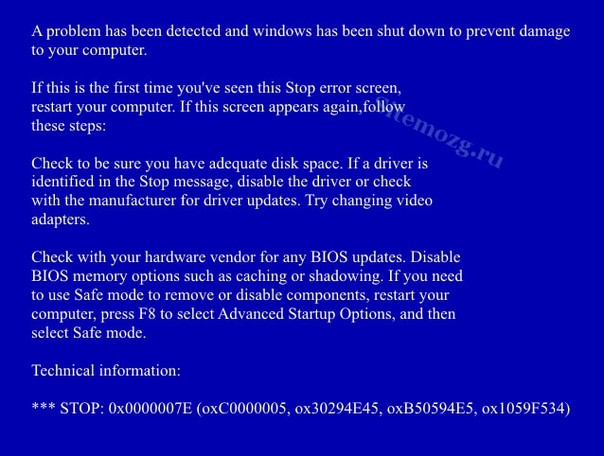
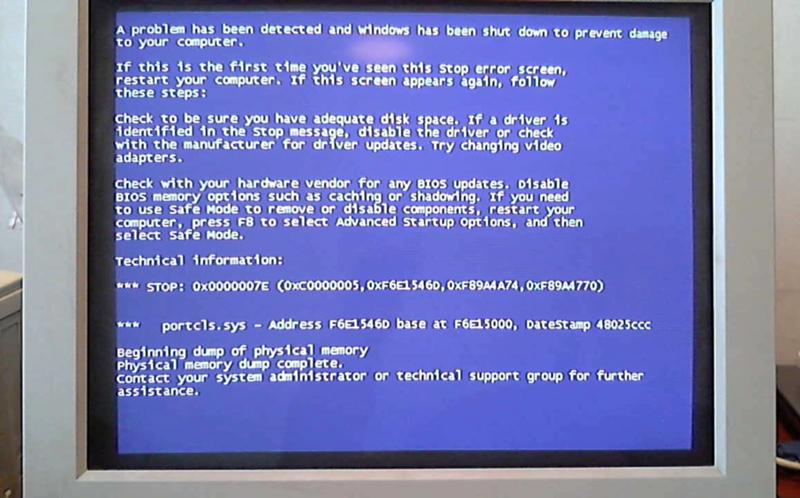 XPrecovery.htm
XPrecovery.htm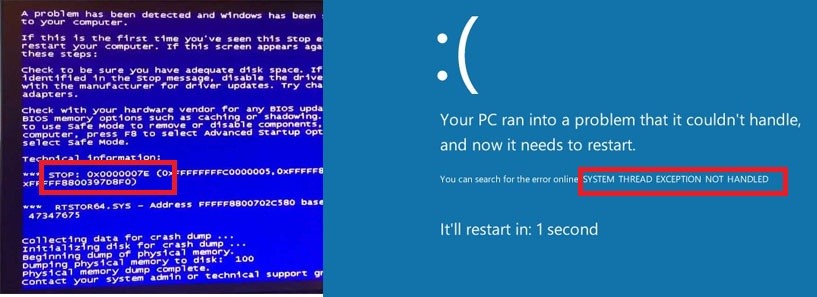 XPrecovery.htm
XPrecovery.htm techspot.com/vb/topic129757.html
techspot.com/vb/topic129757.html .. меня немного беспокоит, что 70 файлов, переданных через консоль восстановления на ноутбук с 100 ГБ свободного места… не очень хороший вариант…. Хотя для начала полагаю =)
.. меня немного беспокоит, что 70 файлов, переданных через консоль восстановления на ноутбук с 100 ГБ свободного места… не очень хороший вариант…. Хотя для начала полагаю =) д. я попытался запустить Windows XP раздела C:\ и снова BSoD.
д. я попытался запустить Windows XP раздела C:\ и снова BSoD.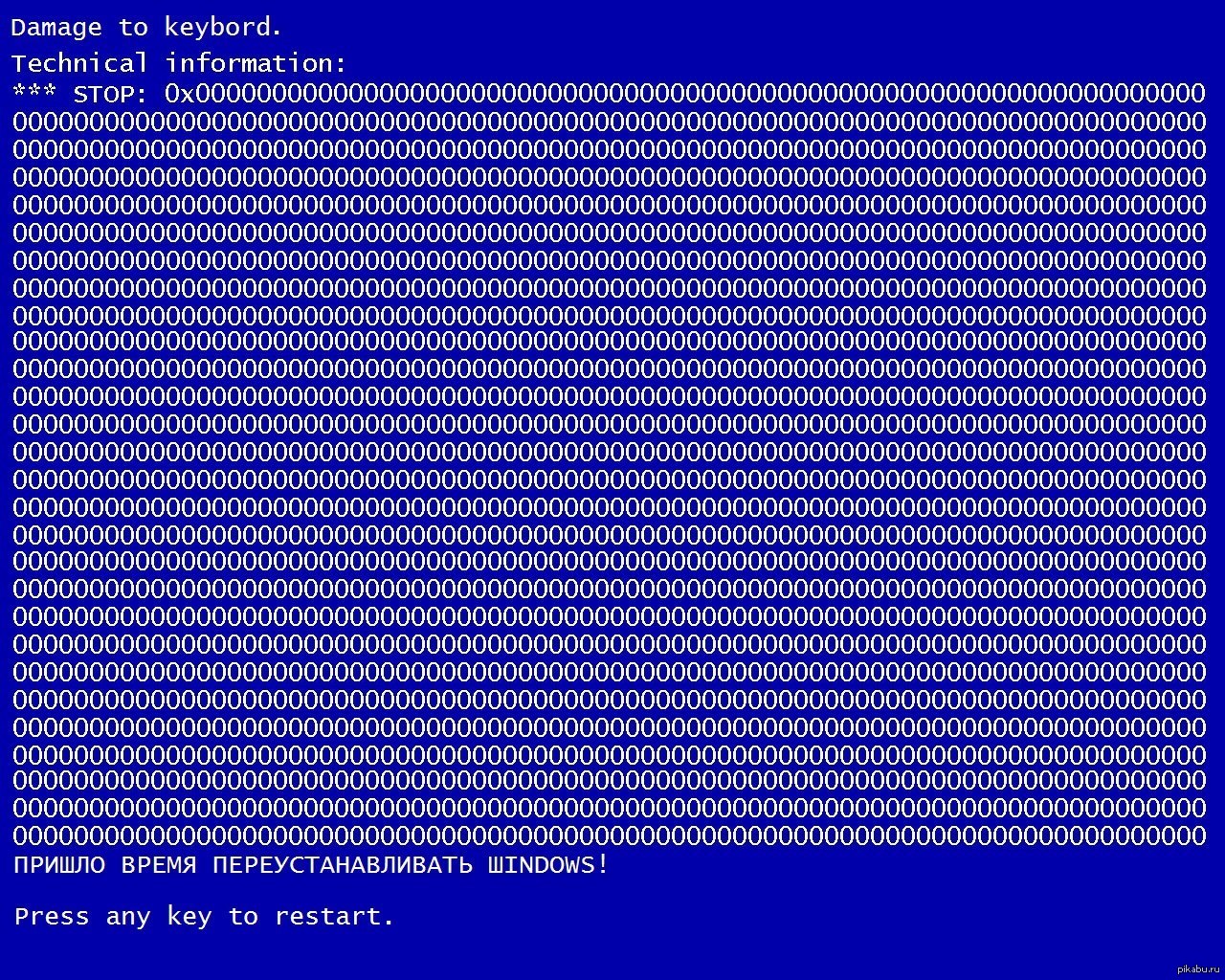 Он отображается для 64-разрядных клиентов, когда вы пытаетесь подключиться к общему сетевому принтеру, установленному на 32-разрядном драйвере печати. Из-за этой ошибки Stop 0x0000007E ваш ПК с Windows дает сбой и показывает ошибку «Синий экран смерти» (BSOD), вызванную проблемой аппаратного сбоя. Этот код ошибки в основном отображается на компьютерах с операционной системой Windows (ОС). Эта проблема с кодом ошибки Stop 0x0000007E также возникает при обновлении драйвера печати или создании нового драйвера на сервере печати.
Он отображается для 64-разрядных клиентов, когда вы пытаетесь подключиться к общему сетевому принтеру, установленному на 32-разрядном драйвере печати. Из-за этой ошибки Stop 0x0000007E ваш ПК с Windows дает сбой и показывает ошибку «Синий экран смерти» (BSOD), вызванную проблемой аппаратного сбоя. Этот код ошибки в основном отображается на компьютерах с операционной системой Windows (ОС). Эта проблема с кодом ошибки Stop 0x0000007E также возникает при обновлении драйвера печати или создании нового драйвера на сервере печати.
 10 минут
10 минут Проблема с кодом Windows 7.
Проблема с кодом Windows 7.